Очередной раз нас радует разработчик кастомных прошивок VF и neur0n и доказывают всем что они не останавливаются на достигнутом. Вот и в этот раз они радую нас и выпускают очередную серию финальных сборок прошивки PRO-B10.
- Добавлена поддержка перевода VSH и Recovery посредством txt
- Исправлены ошибки с UMD видео на PSP GO
- FastRecovery стал быстрее
- Улучшена совместимость с играми
- Оптимизирован код
- Восстановлена работоспособность Permanent патча
- Исправлены баги с CIPL
- Устранена ошибка с CIPL
- Исправлены ошибки с UMD видео на PSP GO
- FastRecovery стал быстрее
- Улучшена совместимость с играми
- Оптимизирован код
- Восстановлена работоспособность Permanent патча
- Исправлены баги с CIPL
- Устранена ошибка с CIPL
1) На PSP должна быть установлена прошивка 6.60.
- Офф. прошивка для PSP 1000, 2000,3000 -->Скачать
- Офф. прошивка для PSP Go -->Скачать
2) Скачайте архив 6.60_PRO_B10.rar ---> Скачать 6.60-B10 Pro
3) Папки PROUPDATE и FastRecovery положите в папку /PSP/GAME/ в корне карты памяти (внутренней памяти в случае с PSP GO).
4) Запустите 6.60 PRO-B Updater из меню Игра - Карта Памяти, и нажмите X для установки.
4.1) При слете прошивки запустите 6.60 PRO-B Fast Recovery из меню Игра - Карта Памяти.
Делаем прошивку 6.60 Pro-B10 не слетаемой c помощью CIPL Flasher'a (только для прошиваек 100х 200х(кроме TA-88v3)):
1).Проделываем все пункты которые указаны выше.
2).Запускает CIPL FLASHER For PRO-B из меню Игра => Memory Stick™ (Память устройства)
3).Подтвердите установку кнопкой X
4).По окончанию успешной установки PSP сама выйдет в меню (XMB)
5).Радуемся неслетайке!!!
1) На PSP должна быть установлена прошивка 6.39.
- Офф. прошивка для PSP 1000, 2000,3000 -->Скачать
- Офф. прошивка для PSP Go -->Скачать
2) Скачайте архив 6.39_PRO_B10.rar ---> Скачать 6.39-B10 Pro
3) Папки PROUPDATE и FastRecovery положите в папку /PSP/GAME/ в корне карты памяти (внутренней памяти в случае с PSP GO).
4) Запустите 6.39 PRO-B Updater из меню Игра - Карта Памяти, и нажмите X для установки.
4.1) При слете прошивки запустите 6.39 PRO-B Fast Recovery из меню Игра - Карта Памяти.
Делаем прошивку 6.39 Pro-B10 не слетаемой c помощью CIPL Flasher'a (только для прошиваек 100х 200х(кроме TA-88v3)):
1).Проделываем все пункты которые указаны выше.
2).Запускает CIPL FLASHER For PRO-B из меню Игра => Memory Stick™ (Память устройства)
3).Подтвердите установку кнопкой X
4).По окончанию успешной установки PSP сама выйдет в меню (XMB)
5).Радуемся неслетайке!!!
1) На PSP должна быть установлена прошивка 6.35.
- Офф. прошивка для PSP 1000, 2000,3000 -->Скачать
- Офф. прошивка для PSP Go -->Скачать
2) Скачайте архив 6.35_PRO_B10.rar ---> Скачать 6.35-B10 Pro
3) Папки PROUPDATE и FastRecovery положите в папку /PSP/GAME/ в корне карты памяти (внутренней памяти в случае с PSP GO).
4) Запустите 6.35 PRO-B Updater из меню Игра - Карта Памяти, и нажмите X для установки.
4.1) При слете прошивки запустите 635 PRO-B Fast Recovery из меню Игра - Карта Памяти.
Если все прошло удачно, то произойдет выход в XMB, а версия прошивки в сведениях о системе сменится на 6.35 PRO-B10.
1) На PSP должна быть установлена прошивка 6.20.
- Офф. прошивка для PSP 1000, 2000,3000 -->Скачать
- Офф. прошивка для PSP Go -->Скачать
2) Скачайте архив 6.20_PRO_B10.rar ---> Скачать 6.20-B10 Pro
3) Папки PROUPDATE, FastRecovery и 6.20 PRO_Permanent положите в папку /PSP/GAME/ в корне карты памяти (внутренней памяти в случае с PSP GO).
4) Запустите 6.20 PRO-B Updater из меню Игра - Карта Памяти и нажмите X для установки.
4.1) При слете прошивки запустите 6.20 PRO-B Fast Recovery из меню Игра - Карта Памяти.
4.2) Если вы хотите установить постоянную прошивку, то запустите 6.20 PRO-B Permament Patch из меню Игра - Карта Памяти и нажмите X, затем O.
Если все прошло удачно, то произойдет выход в XMB, а версия прошивки в сведениях о системе сменится на 6.20 PRO-B10.
1. Скачанный образ кладем по пути "ms0:/ISO/VIDEO", если папка "VIDEO" отсутствует, создаем ее.
2. Нажатием клавиши "Select" вызываем "VSH-меню", в пункте "ISO VIDEO MOUNT" выбираем скачанный образ(в приводе обязательно наличие любого UMD диска).
3. Переходим в раздел "Видео" и запускаем свой фильм.
4. После запуска вы увидите пункты: "SUBTITLES" - здесь выбираем язык субтитров. "AUDIO SET UP" - здесь выбираем язык озвучки. "PLAY MOVIE" - запуск фильма.
2. Нажатием клавиши "Select" вызываем "VSH-меню", в пункте "ISO VIDEO MOUNT" выбираем скачанный образ(в приводе обязательно наличие любого UMD диска).
3. Переходим в раздел "Видео" и запускаем свой фильм.
4. После запуска вы увидите пункты: "SUBTITLES" - здесь выбираем язык субтитров. "AUDIO SET UP" - здесь выбираем язык озвучки. "PLAY MOVIE" - запуск фильма.
Внимание! Все манипуляции с прошивкой PSP вы проводите на свой страх и риск. За программную поломку (брик) никто, кроме вас ответственности не несет.




![Grand Theft Auto: Gold Collection [PSP][RUS]](http://pspstrana.org/uploads/posts/2011-04/1303095758_grand-theft-auto-gold-collection.jpg)
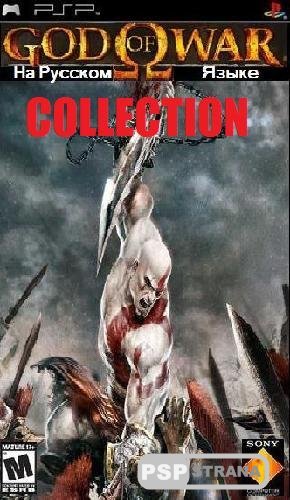
![Spider-Man Collection [PSP/ENG/RUS]](http://pspstrana.org/uploads/posts/2011-06/PSPstrana.ru_spider-man-collect.jpg)
![Need For Speed Gold Collection [PSP/RUS] Игры на PSP](http://pspstrana.org/uploads/posts/2012-10/PSPstrana.ru_need-for-speed-gold-collection.jpg)

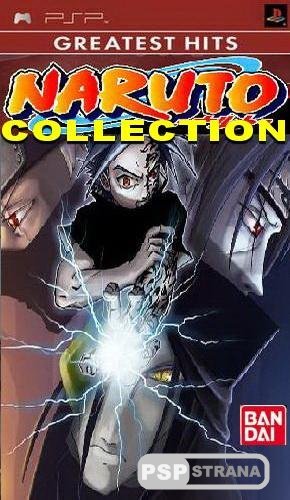
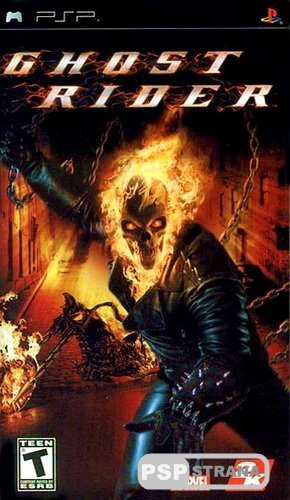
![Resistance: Retribution (PSP/RUS) [FULL]](http://pspstrana.org/uploads/posts/2011-12/PSPstrana.ru_resistance-retribution-rus.jpg)
![Super Mario Bros 3 [Игры для PSP]](http://pspstrana.org/uploads/posts/2009-11/1258908985_281363cdba7_pspstrana_ru.jpg)
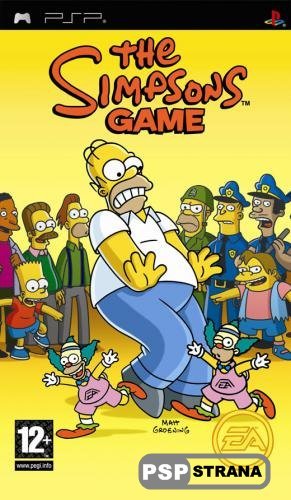
![Прошивка 6.20 Pro-B10 / 6.35 Pro-B10 / 6.39 Pro-B10 / 6.60 PRO-B10 [RUS] Final для PSP Прошивка 6.20 Pro-B10 / 6.35 Pro-B10 / 6.39 Pro-B10 / 6.60 PRO-B10 [RUS] Final для PSP](http://pspstrana.org/uploads/posts/2011-10/thumbs/PSPstrana.ru_cfw-pro-b10.jpg)








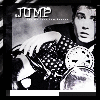




19.10.2011ICQ: --
Публикаций: 0
Комментариев: 3
(1) Пишет: The crow